by Simon Apr 18,2025
Il mazzo Steam è un pezzo di hardware incredibilmente versatile, che si occupa non solo per i giocatori ma anche per gli utenti di PC portatili. Con la sua modalità desktop, Steam Deck ti consente di fare molto di più che giocare, incluso l'accesso ai file sul suo archivio interno in remoto per vari scopi.
In esecuzione su un sistema basato su Linux, il Decollo Support Support Secure Shell (SSH), un protocollo che consente un accesso sicuro e remoto di dati. Tuttavia, molti utenti non hanno familiarità con come abilitare e utilizzare questa funzione. Questa guida ti guiderà attraverso il processo di abilitazione e utilizzo di SSH sul tuo mazzo a vapore, fornendo tutte le informazioni essenziali di cui hai bisogno.
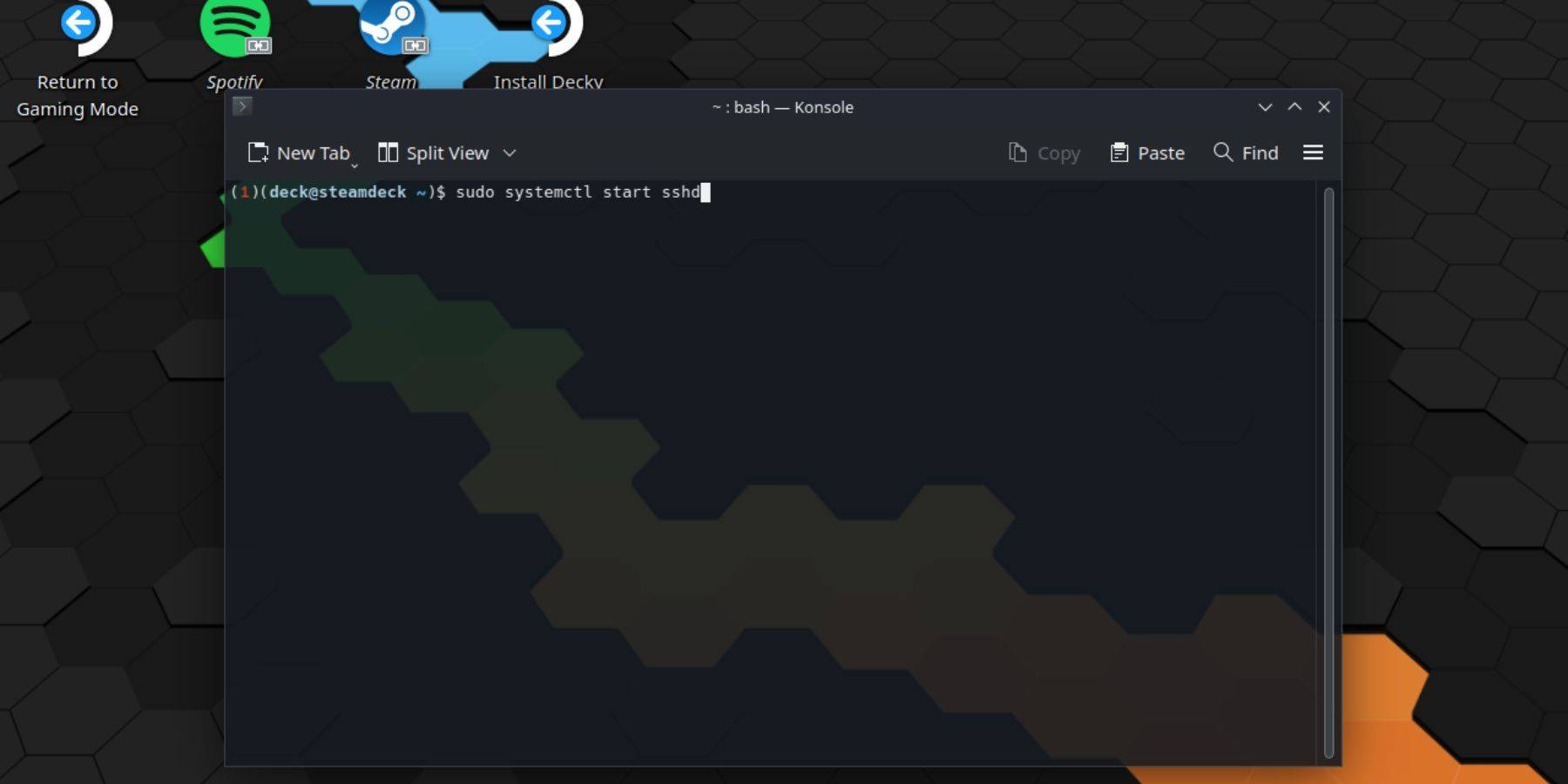 Per abilitare SSH sul tuo mazzo a vapore, segui questi semplici passaggi:
Per abilitare SSH sul tuo mazzo a vapore, segui questi semplici passaggi:
passwd . Segui i suggerimenti per impostare la password.sudo systemctl start sshd . Per garantire che SSH inizi automaticamente dopo il riavvio, immettere: sudo systemctl enable sshd .IMPORTANTE: evitare di eliminare i file di sistema per impedire la corruzione del sistema operativo.
Se è necessario disabilitare SSH, segui questi passaggi:
sudo systemctl disable sshd . Per fermare SSH immediatamente, utilizzare: sudo systemctl stop sshd . Con SSH abilitato, è possibile accedere a distanza ai dati del tuo mazzo Steam usando applicazioni di terze parti come Warpinatore. Installa Warpinator sia sul ponte Steam che sul tuo PC, quindi lanciali contemporaneamente. Il trasferimento di dati tra i dispositivi diventa un gioco da ragazzi.
Con SSH abilitato, è possibile accedere a distanza ai dati del tuo mazzo Steam usando applicazioni di terze parti come Warpinatore. Installa Warpinator sia sul ponte Steam che sul tuo PC, quindi lanciali contemporaneamente. Il trasferimento di dati tra i dispositivi diventa un gioco da ragazzi.
Per gli utenti di PC Linux, non è necessaria alcuna applicazione di terze parti. Basta aprire il file manager e immettere sftp://deck@steamdeck nella barra degli indirizzi. Immettere la password impostata in precedenza per stabilire la connessione.

Come nutrire gli abitanti del villaggio in necessità
BitLife: come completare la sfida del Rinascimento
Bahiti Hero Guide: Mastering the Epic Marksman in Whiteout Survival
Migliori mazzi Bullseye in Marvel Snap
Uno dei giocatori di merluzzo più famosi pensa che la serie sia nello stato peggiore ora
Black Clover M: I codici di rimborso più recenti rivelati!
Come completare il cancro nel regno vieni liberazione 2
Infinity Nikki: come vincere al re di marmo
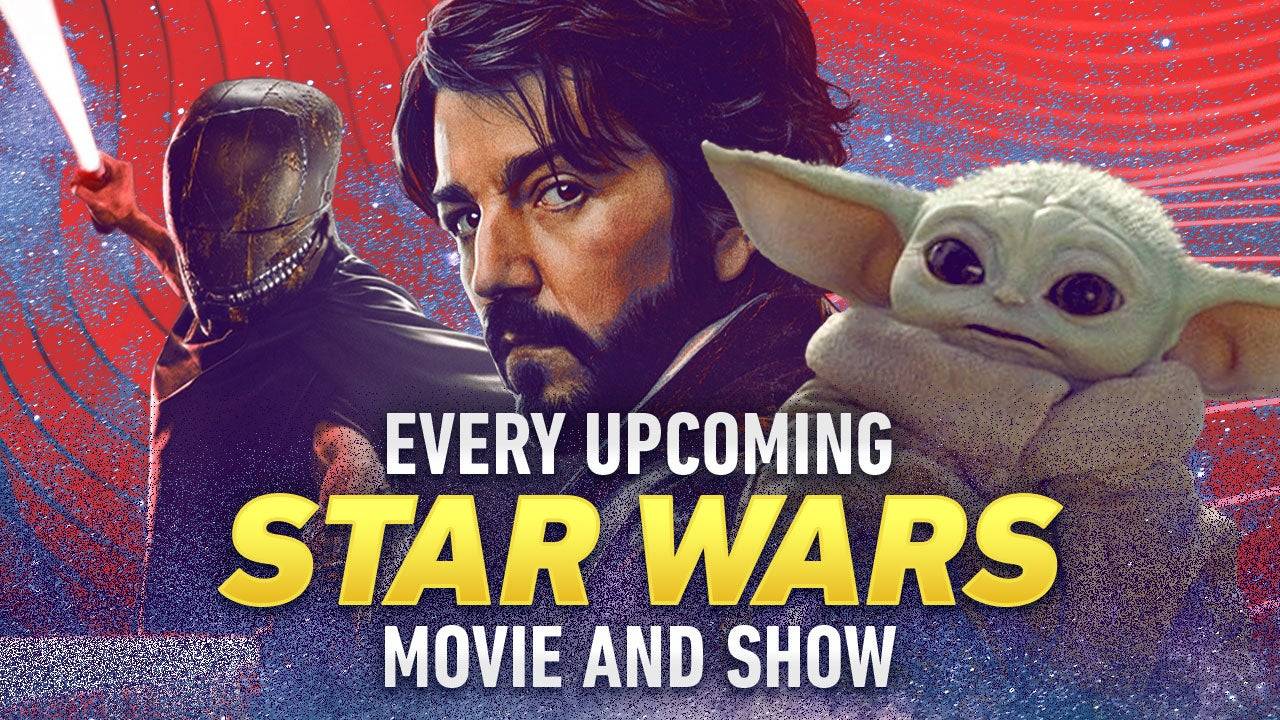
Kathleen Kennedy si rivolge alle voci sulla pensione, rivela la strategia di successione di Star Wars
Apr 22,2025
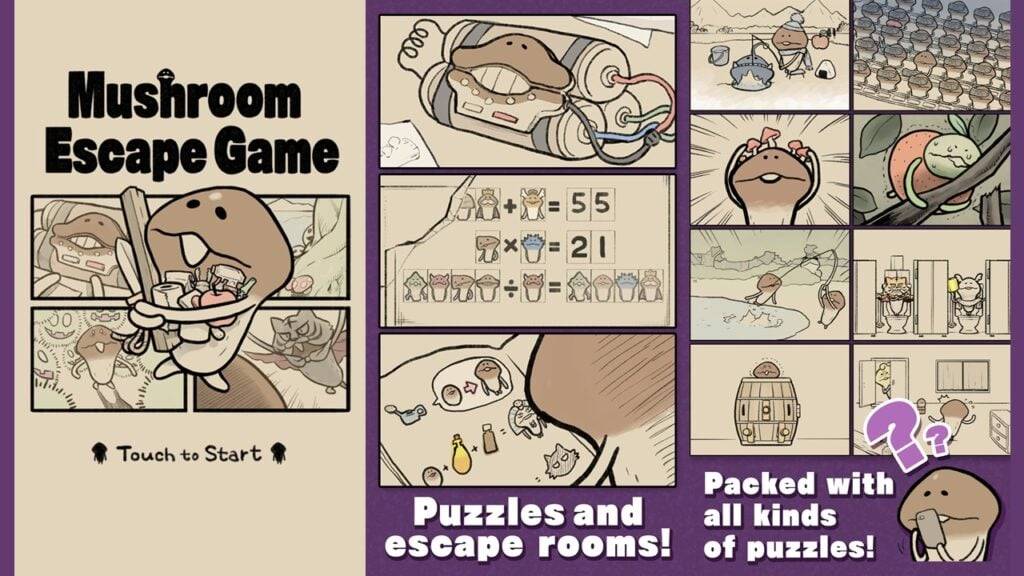
Beeworks svela i funghi Escape: un nuovo gioco di funghi
Apr 22,2025

Project Net Pre-registrazioni ora aperte per lo spin-off degli sparatutto in terza persona GFL2
Apr 22,2025

La posizione di congratulazione degli sposi in KCD2 ha rivelato
Apr 22,2025

"Travel sleep Issues? Acquista la macchina del rumore DreamEgg per $ 8"
Apr 22,2025